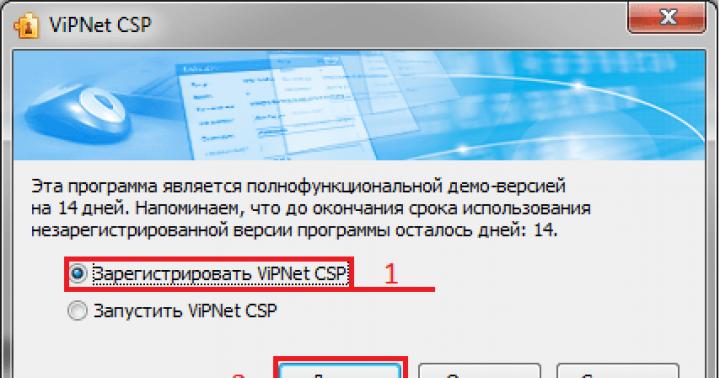Linia taryfowa uwzględnia różne potrzeby użytkowników. Każda taryfa jest rodzajem projektantem: proponuje się określony zestaw funkcji w wersji podstawowej. Jeśli potrzebujesz go połączyć dodatkowe rozszerzenia i usługi. Podnieś taryfę i wybrać typ EP, można opierać się na liście platformy niezbędnej do operacji.
Podpis elektroniczny
Podpis elektroniczny (EP, EDS) to informacje w formie elektronicznej, specjalne szczegóły dokumentu, który umożliwia ustanowienie braku zakłócenia informacji w dokumencie elektronicznym z momentu tworzenia EP i potwierdzić przynależność właściciela EP. Wartość rekwizytów uzyskuje się w wyniku konwersji informacji kryptograficznych.
Rodzaje podpisów elektronicznych:
Ważnymi rekwizytami dokumentu elektronicznego jest podpisem elektronicznym, który jest zwyczajowy podpisany jako EP lub EDS. W ramach EP oznacza:
Prosty podpis elektroniczny
podpis, który dzięki użyciu kodów, haseł lub innych środków potwierdza fakt, że formowanie podpisu elektronicznego z określoną osobą.
Niekwalifikowany podpis elektroniczny (NEP)
ulepszony podpis elektroniczny, który uzyskuje się w wyniku konwersji informacji kryptograficznych przy użyciu klucza podpisu elektronicznego. Umożliwia określenie osoby, która podpisała dokument elektroniczny do wykrycia faktu wprowadzania zmian w dokumencie po podpisaniu; Uwalnia dokument do Osobiście podpisany z organizacją, jeżeli ustanowiono w przepisach systemu informacyjnego, który wykorzystuje ten rodzaj podpisu lub zgody stron zaangażowanych w elektroniczny przepływ dokumentu.
Wykwalifikowany podpis elektroniczny (CEP)
ulepszony podpis elektroniczny odpowiada wszystkim funkcjom NEP i obejmuje ponadto klucz kontrolny podpisu elektronicznego w wykwalifikowanym certyfikacie. Aby utworzyć i sprawdzić podpis elektroniczny, wykorzystywane są środki ochrony kryptograficznej certyfikowanej przez FSB Federacji Rosyjskiej. Ze względu na regulowane zasady dotyczące kwestii i opisu struktury podpisu elektronicznego w prawie federalnym nr 63-FZ "na podpisie elektronicznym", może być stosowany w systemach informatycznych bez konieczności opisania wniosku w rozporządzeniu lub Zgoda stron.
Kto potrzebuje wykwalifikowanego podpisu elektronicznego
W zależności od potrzeb użytkowników, formularzy biznesowych, status prawny CEP można wykorzystać do przypisywania dokumentów różnych celów.
Fizlico. może użyć wykwalifikowanego podpisu elektronicznego w celu zorganizowania paszportu lub prawa jazdy; Złożyć deklarację 3-ndfl; Wyślij dokumenty do przyjęcia na Uniwersytet; zdalnie podpisać umowę o pracę; Uzyskaj patent na wynalazek i innych.
- EDS dla osoby jest najtańsze, zaprojektowane do pracy ze stanem. Portale i prowadzenie prawnie znaczącego zarządzania dokumentami z potwierdzeniem tożsamości nadawcy.
Indywidualni przedsiębiorcy i podmioty prawne CEP jest potrzebny do korzystania z prawnie znaczącego przepływu dokumentów elektronicznych, wysyłanie oświadczeń w formie elektronicznej, uczestniczą w okazje, pracować nad portalami publicznymi i systemami informacyjnymi.
- EP Entrepreneur pozwala zorganizować pracę dokumentu cyfrowego, pracować nad państwem. Portale, zgłaszanie darowizny, uczestniczą w handlowej licytacji i bankach licytacyjnych.
- Uniwersalne EDS podmiotu prawnego daje duże możliwości: Organizacja EDO, raportowanie, udział w obrotu w nr 44-FZ i nr 223-FZ, uczestnictwo w handlu komercyjnym ("producent", ATP, B2B-Center itp.), Praca z systemami informacyjnymi: Azipi, Interfax, Prime i Inni.
Instytucje państwowe i miejskie A organizacje wykorzystują podpis elektroniczny podczas pracy w specjalistycznych systemach informacyjnych, takich jak SMEV, Rosobrnadzor i inne.
Zakres wykwalifikowanego podpisu elektronicznego
Prawnie znaczący przepływ dokumentów elektronicznych (EDO)
EDO jest przepływem dokumentu, w którym uczestnicy systemu podejmują realizację dokumentów w formie elektronicznej, certyfikowanych przez podpis elektroniczny, i są odpowiedzialni za Komisję lub nie popełniają określonych działań. CEP zapewnia niezbędną integralność, niezawodność, autentyczność, niezrozumienie i znaczenie prawne dokumentów elektronicznych, z zastrzeżeniem warunków prawa federalnego w dniach 06.04.2011 nr 63-FZ "na podpisie elektronicznym". Korzystanie z CEP w EDO daje elektroniczny przepływ dokumentu do znaczenia prawnego i umożliwia:
- wejść do umów;
- podpisywać dokumenty;
- exchange UPS (uniwersalne stacje przekładni), nieprawidłowe, konta, akty, zlecenia płatnicze i inna dokumentacja z kontrahentami w formie elektronicznej.
Raportowanie elektroniczne.
Sprawozdawczość elektroniczna jest świadczeniem dokumentów zgłaszających w formie elektronicznej z pomocą Internetu do organów kontrolnych i nadzorczych: FTS, Fiu, Rosstat itp
Ważny! Elektroniczny przepływ dokumentu i raportowanie elektroniczne są przeprowadzane przez operatora EDO licencjonowanego przez Rosekomnadzor Federacji Rosyjskiej. Operator zarządzania dokumentami elektronicznej "Kaluga Astral" działa na podstawie licencji federalnej służby nadzoru w komunikacji i masowej komunikacji w zakresie świadczenia usług telematycznych nr 18666 z dnia 05 czerwca 2014 r. Oraz świadczenie usług komunikacyjnych dla usług transferu danych, Z wyjątkiem danych dotyczących usług komunikacyjnych do celów nabywania głosu nr 145888 z 2 września 2016 r.
Handel elektroniczny
Elektroniczny handel jest formą obrotu, w którym zamówienia na dostawę towarów lub usług są umieszczane w Internecie na specjalistycznych serwisach elektronicznych. Uczestnicy handlowi mają dostęp do zakupów firm handlowych i zamówień państwowych.
Prawne i osoby mogą wziąć udział w aukcji
Zapewnienie dokumentów niezbędnych do uczestnictwa w konkursie, składając wniosek cenowy i podpisanie umowy ze zwycięzcą, występuje tylko w obecności EDS.
Platforma, na której odbędzie się handel, sam określa wymagania dotyczące stosowanej subskrypcji.
Portale stanowe
W zależności od potrzeb użytkownika CEP daje prawo:
- odbierz usługi dla organów państwowych i organizacji komunalnych na odpowiednich portalach:
- Usługi państwowe;
- FTS;
- FFR;
- FIPS;
- Rosstat;
- Rosobrnadzor i in.
- pracuj w systemach informacyjnych państwowych federalnych, takich jak:
- Yegais;
- Rtęć;
- Uczciwy znak;
- Frdo i inne.
Jak kupić podpis elektroniczny
Produkty oprogramowania "Astral-et" i "1C-ETP" pozwalają na zakup podpisów elektronicznych na uproszczonym schemacie, pilnie w ciągu jednej godziny w ciągu jednej godziny lub w ciągu jednego dnia. Systemy są w pełni zautomatyzowane, pracują przez przeglądarkę internetową. Jednak zgodnie z EP, osobiste spotkanie wnioskodawcy jest wymagane z przedstawicielami Centrum Certyfikującego do identyfikacji właściciela. Dlatego, aby uzyskać EDS, konieczne jest przeznaczenie czasu na odwiedzenie naszego biura.
Dokumenty do odbierania EP
Ustawiona jest pełna lista dokumentów dla podpisu elektronicznego.
Korzyści z UC "Kaluga Astral" i "Astral-M"
Oszczędzanie czasu
Możesz uzyskać podpis w ciągu 1 godziny, w przypadku dostarczania wszystkich niezbędnych dokumentów.
Profesjonalna pomoc
Nasi specjaliści spełniają wszystkie ustawienia pracy z platformami CEP i handlową.
Dostępność terytorialna
Wykwalifikowana pomoc można uzyskać w naszych centrach sprzedaży lub partnerach w dowolnym regionie.
24-godzinna wsparcie techniczne
Nasze centrum telefoniczne działa siedem dni w tygodniu, 24 godziny na dobę.
Zadzwoń lub zamów wykwalifikowany certyfikat za pomocą formularza sprzężenia zwrotnego!
Usługa raportowania w formie elektronicznej poprzez internetową stronę federalnej służby podatkowej Rosji może wykorzystać podatników indywidualnych przedsiębiorców, osób fizycznych i prawnych
.
Usługa nie jest przeznaczona dla przedstawicieli podatników i podatników przypisanych do kategorii największych (kolejność federalnej służby podatkowej Rosji z dnia 01.01.2001 Nr MMB-7-6 / [Chroniony e-mail]).
Usługa jest publikowana na oficjalnej stronie internetowej federalnej służby podatkowej Rosji (http: // www. *****) oraz na stronie internetowej zarządzania federalną służbą podatkową Rosji w Republice Udmurt (http: / / www. *****) W sekcji "Usługi elektroniczne / prezentacja podatku i księgowości w formie elektronicznej" (http: // www. ***** / el_usl / pred_elv).
Komputer powinien pracować uruchomiony system operacyjny Microsoft Windows XP / Vista / 7.
Ponadto potrzebujesz dostępu do Internetu z sieci lokalnej lub za pomocą modemu.
Podczas korzystania z usługi internetowej "Prezentacja raportowania podatkowego i księgowego w formie elektronicznej" musisz mieć:
1. Klucz PE, wydany przez Dutz Federal Podatki Służby RosjiWydane przez zaufanego centrum certyfikacyjnego federalnej służby podatkowej Rosji (zwanej dalej DUZ) w celu przedłożenia raportów podatkowych i księgowych (zwanych dalej) przez miejsce federalnej służby podatkowej Rosji. Jeśli nie masz klawisza EP, musisz skontaktować się z DUZ.
2. Unikalny identyfikator subskrybenta -kod, który jest wydawany przez Centrum Certyfikacji .
3. Informacje kryptograficzne Cryptopro.Csp. 3.6 i wyższa wersjaktóry jest kupowany w DUZ.
4. Certyfikat korzeniowy UC Nivts FNS Rosji (http: // ***** / uc / gnivcfnsrus. CRT).
5. Korzeń UTS FNS Rosji (http: // uc. ***** / CRT / CA_FNS_RUSSIA. CRT).
6. Certyfikat korzeniowy UC, który wydał kluczowy EP.
7. Przeglądarka Internet Explorer 8.0.i powyżej;
8. Dostęp do portów: 8444, 8443, 8081. Dostęp do portów można zweryfikować za pomocą polecenia usługi Telnet. ***** 8444 ";
9. PC "Podatnik yul".Wersja 4.26 i więcej (http: // www. ***** / el_usl / no_software / prog_ur / 3827656.
Jeśli nie masz klawisza EP, konieczne jest skontaktowanie się z organem certyfikacyjnym, aby go kupić.
Na terytorium Udmurtia istnieją trzy centra certyfikujące: -Produkty przedsiębiorstwa "IBORMPRO-EKT", LLC "Format Link", LLC "Centrum certyfikacji" Dikey ".
Lista centrów certyfikujących akredytowanych w sieci zaufanych centrów certyfikujących federalnej służby podatkowej, działających na terytorium Udmurtia, ich adresy pocztowe, numery telefonów i adresy witryn i można znaleźć na miejscu federalnej służby podatkowej Rosji (http: // www. ***** / OTCHET / EL_VID / OBSHAIA_INFA /).
Instalacja narciarska Cryptopro. Csp.
Aby zainstalować Kripto o CSP w wersji 3.6, w zależności od bitów systemu operacyjnego, uruchomić plik MSI instalacji (dla 32-bitowego systemu operacyjnego CSPrus. MSI, dla 64-bitowego systemu operacyjnego CSP-X64-KC1-RUS Plik). MSI).
Na ekranie pojawi się okno powitalne.
Wybierz "Akceptuję warunki umowy licencyjnej" i kliknij przycisk Dalej.
Wprowadź numer seryjny licencji i kliknij Dalej
Wybierając najbardziej odpowiedni typ ustawienia, wybierz "Normal" i kliknij "Dalej"
Ustaw flagę "Zarejestruj czytnik rejestru".
Kliknij przycisk Zainstaluj
Poczekaj na instalację i naciśnij przycisk "Dalej".
Po zakończeniu instalacji kliknij przycisk Zakończ.
W kwestii ponownego uruchomienia odpowiedzi "Tak".
Montaż certyfikatu korzeniowego FNS Rosji
Aby zainstalować certyfikat główny UC FNS Rosji, skorzystaj z linku opublikowanego na stronie internetowej federalnej usługi podatkowej Rosji http: // www. ***** / Mnsrus / Nal_Zak / 3777318 /. Wybierz przycisk Zainstaluj certyfikat, aby kontynuować instalację, wybierz przycisk Dalej.
Następnie wybierz "Zaufane główne centra korzenia certyfikacji" i kliknij przycisk Dalej.
Okno informacyjne pojawi się na zakończeniu instalacji certyfikatu.
Korzeniowe certyfikaty Ministerstwa Zdrowia PNF w Rosji i Duz są ustalone podobnie.
Instalacja podpisu elektronicznego
Uruchom program CSP Cryptopro: (Start\u003e Setup\u003e Panel sterowania\u003e Crypto Pro CSP lub Start\u003e Panel sterowania\u003e CSP CryptoPro).
Przejdź do zakładki "Serwis", zainstaluj osobisty certyfikat ".
Kliknij przycisk "Przegląd", aw oknie otwiera się, określ lokalizację certyfikatu firmy, wybierz go i kliknij przycisk Otwórz.
W otwartym oknie kliknij przycisk "Przegląd" i wybierz odpowiedni przenośnik, a następnie kliknij przycisk OK.
W otwartym oknie kliknij przycisk "Przegląd", wybierz "Personal" przechowywanie i kliknij OK.
Aby zakończyć instalację, kliknij przycisk Dalej i po zakończeniu przycisk "Zakończ".
Po instalacji należy sprawdzić ścieżkę certyfikacji.
Otwórz zamontowany certyfikat - karta ścieżki certyfikacji. Ta sekcja powinna wyświetlać ścieżkę z wybranego certyfikatu do centrum certyfikującego, które wydało certyfikat.
Instalacja programu "PODATKOWY JUL"
Aby zainstalować program TAXPAYER YUL, możesz skorzystać z linku opublikowanego na stronie internetowej FTS Rosji:
http: // www. ***** / EL_USL / NO_Software / Prog_ur / 3827656 /.
Po uruchomieniu pliku IDWXX. EXE (gdzie XXX jest numerem wersji programu), w wyświetlonym oknie wybierz przycisk Start.
Gdy pojawi się kreator instalacji, wybierz przycisk Wyodrębnij i kliknij Dalej\u003e.
Sprawdź umowę licencyjną. Aby kontynuować instalację, wybierz "Akceptuję warunki umowy licencyjnej".
Na końcu okna instalacji pojawi się, z udanym komunikatem instalacyjnym.
Na pulpicie pojawi się etykieta "Taxpayer Yul". Menu programów Windows Start → pojawi się akapit "Podatnik Yul", zawierający linki do programu wykonywalnego i instrukcji obsługi.
Uruchomienie zainstalowanego programu "Podatnik Yul":
Uruchom "podwójne kliknięcie" na skrócie pulpitu o nazwie "Podatnik Yul".
Naciśnij przycisk Start → Programy → Podatnik Yul → Podatnik Yul.
W folderze, w którym zainstalowano program, uruchom plik Inputdoc. Exe.
Po pierwszym uruchomieniu programu, po zainstalowaniu wersji, opis zostanie wyświetlony opis wersji, a następnie konwersję, programy Reindexing, zostaną wykonane, po czym otrzyma certyfikat formularzy raportowania. Opis odbiera opisy w wybranej wersji. Po tym program będzie gotowy do pracy.
Praca w programie Podatnik jest opisany w pliku "Podręcznik użytkownika". DOC »START → Programy → Podatnik Yul → Przewodnik Pologera.
Tworzenie kontenera transportowego w programie "Podatnik yul"
Deklaracja utworzona w programie YUL podatnika musi być rozładowany z programu.
Użyj przycisku, aby rozładować.
https://pandia.ru/text/78/125/IMAGES/image013_21.jpg "wyrównać \u003d" lewe "szerokość \u003d" 471 "wysokość \u003d" 210 "\u003e
Przejdź do trybu "Serwis - rejestracja Rozładowanego pliku".
Z listy formowanych plików wybierz żądany plik.
Na pasku narzędzi wybierz przycisk "Generat Transport Container".
https://pandia.ru/text/78/125/Images/image015_14.jpg "Szerokość \u003d" 699 "wysokość \u003d" 235 "\u003e
Wybierz element "Przejdź do usługi raportu podatkowego i księgowego", znajdującego się na dole strony.
Na stronie wyświetlania "Sprawdzanie terminów serwisowych" wybierz warunki.
Po pomyślnym weryfikacji korzystania z usługi wybierz "Rozpocznij pracę z usługą" Podatek, raportowanie księgowe w formie elektronicznej ".
Po pierwszym wejściu do portalu pojawi się okno dialogowe profilu użytkownika. Wypełnij dane swojej organizacji, podczas gdy pola oznaczone gwiazdką są wymagane do wypełnienia.
https://pandia.ru/text/78/125/images/image017_14.jpg "Szerokość \u003d" 699 "wysokość \u003d" 243 src \u003d "\u003e
Po wysłaniu pliku zostanie wyświetlona automatyczne przejście do strony sprawdzania stanu raportu: "Lista transmisji plików" otwiera się, w której wyświetlana jest pobrana deklaracja.
Stan tej deklaracji będzie "Czekanie".
Po tym, jak stan zgłoszenia zmienia się w "zakończeniu (pomyślnie)", raportowanie zostanie uznane za przyjętych.
Dla każdej deklaracji można wyświetlić pełne zarządzanie dokumentami, ponieważ musisz wybrać deklarację. Pojawi się okno dialogowe, które wyświetla historię zarządzania dokumentami w wybranej deklaracji.
Inspekcja podatkowa "href \u003d" / tekst / kategoria / nalogovaya_inspektciya / "rel \u003d" zakładka "\u003e Kontrola podatkowa jest zakończona.
Gratulacje, z powodzeniem zdałeś deklarację,
przekazała całą niezbędną kontrolę
i wprowadzony do bazy inspekcji.
Błędy wynikające z pracy z usługą internetową "Prezentacja raportowania podatkowego i księgowego w formie elektronicznej"
1. Jeśli wystąpi błąd podczas sprawdzania warunków korzystania z usługi w trzecim etapie.
- Upewnij się, że połączenie TLS jest dozwolone w przeglądarce. Przejdź do menu "Serwis" - "Właściwości obserwatora". Przejdź do zakładki "Zaawansowane" i sprawdź "TLS 1.0"
- Aby upewnić się, że kryptopro narciarskie jest zainstalowany w panelu sterowania i sprawdź, czy CSP Cryptopro jest etykietą. Sprawdź okres ważności licencji.
- Certyfikat główny Ministerstwa Ciepła Ministerstwa Spraw Wewnętrznych Federacji Rosyjskiej należy ustanowić na pamięć "Zaufane centra korzenia birtyfikacji".
Aby go zainstalować, musisz śledzić link http: // ***** / uc / gnivcfnsrus. CRT i ustawić podobnie do innych certyfikatów głównych.
- Sprawdź dostępność portów: 8444, 8443, 8081. Dostęp może być zabroniony przez administratora systemu organizacji. Określ dostępność portów z administratora systemu.
2. Jeśli wystąpi błąd podczas sprawdzania warunków korzystania z usługi na czwartym etapie.
Upewnij się, że certyfikat, który wybierzesz podczas sprawdzania jest ważny (otwórz certyfikat dwustronnego kliknięcia). W przypadku informacji o błędzie łańcucha ustaw kod główny UC, wydając Cię certyfikat.
- Sprawdź dostępność portów: 8444, 8443, 8081. Dostęp może być zabroniony przez administratora systemu organizacji. Określ dostępność portów z administratora systemu.
Jeśli zrobiłeś wszystko, co jest wskazane na portalu, a powyżej, ale błędy występują nadal, a następnie zaloguj się do konta Administrator i spróbuj skonfigurować pracę z portalem z konta administratora. Być może konto Twojego użytkownika jest ograniczone i nie ma dostępu do SCJW lub nie jest uprawniony do instalacji certyfikatów w magazynie "Zaufane główne centra korzenia certyfikacji".
3. Jeśli portal nie jest dostępny. Nastąpił niepowodzenie programu.
Musisz skontaktować się z usługą później. Jeśli po ponownym krążeniu usługa pozostaje niedostępna, konieczne jest skontaktowanie się z usługą wsparcia federalnej służby podatkowej Rosji dla ELE-KTRONA Mail ***** @ *** ru.
4. Jeśli nie spowoduje utworzenia kontenera transportowego w PC "Podatnik Yul".
Konieczne jest zaktualizowanie wersji, PC "Nalo-Goplatelik YUL".
Serwis menu / wyszukaj aktualizacje w Internecie.
Warunki i definicjestosowany we wdrażaniu zarządzania dokumentami elektronicznego
Abonent - Zarejestrowany uczestnik interakcji informacyjnych, który jest podatnikiem.
Duez. - Zaufane centrum certyfikacyjne federalnej służby podatkowej Rosji.
Powiadomienie o wejściu - dokument elektroniczny dla podatnika (przedstawiciela) wytworzenia przez organ podatkowy potwierdzający przeniesienie danych zgłoszonych deklaracji podatkowych (obliczania) do zasobów informacyjnych organu podatkowego.
Powiadomienie o otrzymaniu- dokument elektroniczny wygenerowany przez odbiorcę dla nadawcy, informując nadawcę w sprawie otrzymywania dokumentu elektronicznego.
Wykwalifikowany elektroniczny podpis zaznaczenia Key Certificate (Certyfikat kwalifikowany) - Certyfikat klucza sprawdzania podpisu elektronicznego, wydane przez akredytowane centrum certyfikujące lub powierzoną osobę akredytowanego centrum certyfikującego lub federalnego organu wykonawczego uprawnionego w dziedzinie podpisu elektronicznego.
Odbiór odbioru - dokument elektroniczny potwierdzający fakt otrzymania przedłożonej deklaracji podatkowej (obliczenia) dla organu podatkowego.
MI federalnej służby podatkowej Rosji do centrum danych (FCD) - Inspektorat międzyregionalny federalnej służby podatkowej Rosji do scentralizowanego przetwarzania danych jest zarejestrowanym uczestnikiem interakcji informacyjnych, który wykonuje funkcje specjalistycznego operatora telekomunikacyjnego federalnej służby podatkowej Rosji.
Nbbo -deklaracje podatkowe (obliczenia), rachunkowość i inne dokumenty, które służą jako podstawa do obliczania i płacenia podatków.
PC "Podatnik Yul" -narzędzie oprogramowania przeznaczone do automatyzacji procesu przygotowywania przez postacie podatnika dokumentów podatkowych i księgowych, dokumenty stosowane w rachunkowości podatników, w odniesieniu do organów podatkowych
Potwierdzenie daty wysyłki- dokument elektroniczny generowany przez organ podatkowy zawierający dane dotyczące daty i godziny wysyłania deklaracji podatkowej (obliczania) i dokumentu w formie elektronicznej w kanałach telekomunikacyjnych.
Odbieranie kompleksu organu podatkowego - Specjalistyczny pakiet oprogramowania stosowany po stronie uprawnień podatkowych do prowadzenia elektronicznych zarządzania dokumentami w zakresie kanałów telekomunikacyjnych komunikacji.
Kompleks władz podatkowych - Specjalistyczny pakiet oprogramowania używany przez organy podatkowe w celu przeprowadzenia administracji podatkowej.
Certyfikat klucza podpisu elektronicznego - dokument elektroniczny lub dokument na papierze wydanym przez Centrum Certyfikującego (zwanego dalej - UC) lub powiernikiem Centrum Certyfikującego i potwierdzające tożsamość klucza podpisu elektronicznego właścicielowi świadectwa kluczowego podpisu elektronicznego;
Komunikat o błędzie -dokument elektroniczny (bez inwestycji) jest generowany przez odbiorcę dla nadawcy, który informuje o otrzymaniu dokumentu elektronicznego zawierającego błędy lub niemożność odszyfrowania.
Transakcja - Jeden etap transmisji pojemnika z dokumentami i PE w ramach określonego typu zarządzania dokumentami, co określa zestaw przesyłanych dokumentów, EP, ich nadawcy i odbiorcy.
Połączenie transportowe. - dokument elektroniczny generowany przez odbiorcę dla nadawcy, zaprojektowany zgodnie z wymogami formatu wymiany między podatnikami a organami podatkowymi w kanałach telekomunikacyjnych komunikacji.
Pojemnik transportowy. - zestaw logicznie powiązanych dokumentów i EP, a także powiązane informacje transportowe, połączone w jeden plik.
Powiadomienie o odmowie. - dokument elektroniczny potwierdzający fakt odmowy otrzymania deklaracji podatkowej (obliczania) deklaracji podatkowej (obliczania) z organem podatkowym podatnika.
Powiadomienie o wyjaśnieniach - dokument elektroniczny potwierdzający fakt otrzymania deklaracji podatkowej (obliczenie) błędu zawierającego takie błędy, a także zawierające wiadomość o konieczności reprezentowania wyjaśnienia lub podejmowania odpowiednich poprawek.
Uczestnicy interakcji informacyjnych- Podatnicy, organy podatkowe.
Podpis elektroniczny (EP)- rekwizyty dokumentu elektronicznego zaprojektowanego w celu ochrony tego dokumentu elektronicznego od fałszerstwa uzyskanego w wyniku konwersji informacji kryptograficznych i umożliwiając określenie właściciela certyfikatu klucza podpisu, a także wyznaczyć brak zniekształceń informacji dokument elektroniczny.
Dokument elektroniczny - Dokument złożony w formie elektronicznej, zgodnie z wymaganiami formatu dla tego typu dokumentu.
Nazwa organu podatkowego | Kodeks IFS | Nazwa obszaru podrzędnego | ||
Interdistrict nr 2 w Republice Udmurt | District Balezinsky. Kesky District. Dzielnica Krasnogorsky. Dzielnica Yukamemane. Yarsky District. Dzielnica Glazovsky. glazov. | |||
Interdistrict nr 3 w Republice Udmurt | Dzielnica debetysky. Okręg Sharkansky. District Votkinsky. votkinsk. | |||
Interdistrict nr 5 w Republice Udmurt | Dzielnica Kambar. Okręg Karakulinsky. Dzielnica Kiyasovsky. Dystrykt Sarapulsky. sarapul. | |||
Interdistrict nr 6 w Republice Udmurt | Vawozhsky District. Selinsky District. Okręg SumShinsky. Dzielnica Malopurgiczna Dzielnica USinsky. | |||
Interdistrict nr 7 w Republice Udmurt | Dystrykt Alnash. Dzielnica Grakhovsky. Kizner District. Dzielnica Mozhginsky. | |||
Interdistrict nr 8 w Republice Udmurt | Przemysłowe I. Okręgi Ustinsky. g. Izhevsk. | |||
Interdistrict nr 9 w Republice Udmurt | Pervomaisky District. g. Izhevsk. Okręg Zavyalovsky. | |||
Interdistrict nr 10 w Republice Udmurt | Dystrykt Yak Bodinsky. Igrinsky District I. pGT. Gra, Oktyabrsky District. g. Izhevsk. | |||
na dzielnicy Leninsky w Izhevsku | District Leninsky. g. Izhevsk. |
Jak skontaktować się z inspektoratem podatkowym - zadzwoń, napisz list, narzekać?
Aby napisać list do kontroli podatkowej, musisz znać następujące informacje.
- List wysłany do inspekcji w miejscu zamieszkania, jego można wprowadzić do inspekcji osobiście, wysyłając pocztą lub transfer w formie elektronicznej;
Odpowiedź zostanie dostarczona w ciągu 30 dni kalendarzowych od daty rejestracji pisemnego odwołania do inspekcji;
List nie będzie brany pod uwagę w inspekcji, jeśli nie zawiera nazwiska, nazwy, adresu patronigów lub adresu pocztowego, lub jeśli litera nie jest podpisana.
Jeśli pytania odzwierciedlone w liście nie są uwzględnione w kompetencjach organów podatkowych, inspekcja wyśle \u200b\u200btwój list do przynależności.
Wydany list w formie elektronicznej Możesz skorzystać z usługi internetowej do "Kontakt", opublikowany na stronie głównej strony zarządzającej federalnej służby podatkowej Rosji w Republice Udmurt - www.. r.18. nalog.. ru..
Aby wysłać list, wybierz kontrolę w miejscu zamieszkania, a wypełniając niezbędne informacje o sobie, umieść plik.
Odpowiedź otrzyma w ciągu 30 dni kalendarzowych od daty otrzymania odwołania do inspekcji;
Odpowiedź na piśmie jest wysyłana na adres określony w obiegu;
Jeśli określisz, że chcesz uzyskać odpowiedź e-mailem (w formie elektronicznej), odpowiedź wyśle \u200b\u200bwiadomość e-mail w formie zeskanowanego sposobu odpowiedzi za pomocą podpisu oficjalnego numeru wychodzącego i daty rejestracji;
List w inspekcji nie zostanie wzięty, jeśli nie określiłeś swojego nazwiska, nazwy, patronigic, adresu e-mail (jeśli odpowiedź powinna być kierowana w formie elektronicznej) i adres pocztowy (jeśli odpowiedź musi zostać wysłana pocztą).
Otrzymać odpowiedź ustna W dostępnych pytaniach możesz zadzwonić do Ujednoliconej Służby Informacji władz podatkowych Republiki Udmurt - 488-617 .
Specjaliści usługi referencyjnej będą odpowiedzieć na wspólne kwestie opodatkowania, kwestie związane z rejestracją i rejestracją podatników, sposobu działania inspekcji, ich danych i adresów. W razie potrzeby połączenie można przekierować do inspekcji.
Jeśli chcesz narzekaćMożesz użyć wszystkich sposobów - przynieść skargę do inspekcji osobiście, wysłać pocztą lub pocztą elektroniczną. Możesz przynieść pisemną skargę do inspekcji i pominąć do specjalnego pudełka, który jest przeznaczony do reklamacji i odwołań.
Aby wysłać skargi i prezentowanie skarg, możesz skorzystać z usługi telefonicznej zaufania do zarządzania federalną służbą podatkową Rosji w Republice Udmurt - 488-618.
Uwaga! Zgodnie z art. 80 ust. 3 art. 174 Kodeksu Podatkowego
Instalacja programu "PODATKOWY JUL"

Aby zarejestrować, musisz wprowadzić login, hasło, potwierdzenie hasła i e-mail:

Po naciśnięciu przycisku "Zarejestruj" wiadomość e-mail zostanie wysłana do wiadomości e-mail w odniesieniu do potwierdzenia rejestracji:

Po potwierdzeniu e-maila i zaloguj się na swoje konto osobiste, pojawi się komunikat o konieczności zarejestrowania certyfikatu i uzyskania identyfikatora:

Po kliknięciu przycisku "Zarejestruj certyfikat" formularz do pobrania certyfikatu zostanie otwarty:

Po wybraniu pliku certyfikatu okno będzie otwarte z informacjami o organizacji, w której będziesz musiał wypełnić puste pola (PPC i kodeks organu podatkowego):

Następnie kliknij przycisk "Prześlij do rejestracji". Strona zostanie zaktualizowana, a zostanie wyświetlony status aplikacji do rejestracji certyfikatu:

Gdy zarejestrowany jest certyfikat, a identyfikator zostanie przypisany, wiadomość na temat pomyślnej rejestracji i przypisania identyfikatora zostanie przypisana do poczty (określona podczas rejestracji).
Po zaktualizowaniu strony status rejestracji certyfikatu zmieni się, a przypisany identyfikator zostanie wyświetlony w organizacji:

Aby przesłać raporty, konieczne jest użycie usługi "Serwis podatkowy i księgowy".
Reprezentacja raportowania w FTS
Uwaga! Zgodnie z ustępem 3 art. 8 80 i ustępy 5 art. 174 Kodeksu Podatkowego Federacji Rosyjskiej, Deklaracje podatkowe dotyczące podatku od wartości dodanej za pośrednictwem Służby FTS nie są akceptowane. Ponadto, zgodnie z ust. 10 art. 431 Kodeksu Podatkowego Federacji Rosyjskiej, obliczenia składek ubezpieczeniowych nie są akceptowane przez tę usługę.
Aby złożyć instrukcje podatkowe i księgowe w formie elektronicznej, musisz przejść do strony: http://nalog.ru/rn77/service/pred_elv/:

Następnie konieczne jest ustanowienie otwartych kluczowych podpisów certyfikatów federalnej służby podatkowej Rosji w Centrum Data, głównym certyfikatem federalnej służby podatkowej Rosji i wykazem przeliczanych certyfikatów.
Instalowanie otwartej klawisza FTS
Aby zainstalować Certyfikat Kluczowy, podpisy federalnej służby podatkowej Rosji w centrum danych muszą go zapisać i rozpocząć instalację podwójnego kliknięcia myszy.


Należy zauważyć "automatycznie wybierz typ certyfikatu opartego na pamięci", kliknij "Dalej":



Certyfikat kluczowych podpisów federalnej służby podatkowej Rosji w centrum danych.
Instalowanie certyfikatu root.
Aby zainstalować certyfikat główny FTS, należy przestrzegać linku: http://www.nnalog.ru/rn77/about_fts/uc_fns/, pobierz kod główny UC FNS Rosji i kliknięcia dwukrotnie myszą Otwórz go w oknie otwarcia okna, kliknij przycisk "Otwórz" ":

Na karcie Ogólne kliknij przycisk "Zainstaluj certyfikat ..." Przycisk:

Otwiera się "Master of Certificate Import":


Musisz wybrać "Umieść wszystkie certyfikaty w następującej pamięci", kliknij przycisk "Przegląd" i wybierz pamięć "Zaufane centra korzenia certyfikacji" i kliknij "OK":

Po wybraniu pamięci certyfikatu kliknij "Dalej":

Aby zakończyć "Kreator importu certyfikatu", kliknij przycisk "Zakończ":

W przypadku udanego okna certyfikatu importu kliknij przycisk OK:

Zainstalowany certyfikat główny.
Ustawianie listy odwołanych certyfikatów
Aby ustawić listę wycofania, musisz zapisać go na komputerze, kliknij go za pomocą prawego przycisku myszy i wybierz "Ustaw listę recenzji (CRL)". W otwieraniu okien można konsekwentnie nacisnąć "Dalej" - "Dalej" - "Zakończ" bez zmiany ustawień domyślnych.
Po zainstalowaniu certyfikatów i listy przeglądów kliknij "Przejdź do" Podatki i usługi Serwisu księgowego ".
Zapoznaj się z technologią otrzymywania i przetwarzania deklaracji (obliczeń) i przejdź do sprawdzenia warunków, klikając "Sprawdzanie warunków":

Upewnij się, że wszystkie warunki są wykonywane, a kliknij "Wykonaj kontrole":

W czwartym punkcie kontrolnego będzie propozycja wybrania certyfikatu cyfrowego.
Po wybraniu wymaganego certyfikatu kliknij "OK":

Po sprawdzeniu certyfikatu klucza podpisu kliknij "Rozpocznij pracę z usługą":

W oknie otwiera się:

Musisz wypełnić puste pola (kod subskrybenta, punkt kontrolny) i kliknij "Zapisz":

Po zapisaniu wprowadzonych danych przejdź do sekcji "Pobieranie plików":

Kliknij "Review" i wybierz kontener przygotowany za pomocą programu TAXPAYER YUL.
Po wybraniu pliku kliknij przycisk "Prześlij".
Po przeniesieniu pliku pojawi się automatyczne przejście do strony kontrolnej przetwarzania:

Po zakończeniu przepływu pracy stan zmieni się na "zakończenie":

Możesz oglądać wysłany plik i historię zarządzania dokumentami, klikając link w statusie liczenia - "Zakończono (udane)":

W "Historia dokumentu" można zobaczyć lub pobrać wszystkie przepisy.

W przyszłości można wprowadzić tę usługę w dowolnym momencie (https://service.nnog.ru/nbo/) i oglądał deklarację wysłaną wcześniej (obliczenia).
Artykuł jest krok po kroku instrukcji konfiguracji komputera do pracy na rachunku osobistym PNC i późniejszym rejestrze internetowej kasji.
Instrukcja: Jak skonfigurować komputer do pracy na koncie PNS
Przygotowanie do konfiguracji
Przede wszystkim sprawdź dostępność / brak oprogramowania i innych środków technicznych do pracy na ETP.
Będziesz potrzebować:
- Licencja na środki informacji o ochronie kryptograficznej (SCJ);
- pracować nad federalnymi platformami handlowymi;
- Komputer z zainstalowanym systemem operacyjnym (OS) Windows XP / Windows Vista / Windows 7 / Windows 8;
- Internet Explorer Browser w wersji 8.0 i powyżej;
- Prawa administratora do instalacji oprogramowania;
- Dostępność dostępu do Internetu.
Jeśli wszystko jest tam, jesteś gotowy do skonfigurowania.
Licencje na SPJ i certyfikat podpisu elektronicznego można kupić w ASP Electronic Services.
Aby pobrać dystrybucję, przejdź do witryny, przejdź do sekcji "Wsparcie" i wybierz Centrum pobierania.
Definicja wersji i bitów systemu operacyjnego
Cryptopro jest podzielony na wersje systemu operacyjnego (Windows XP, Windows 7 itp.) Oraz ich rozładowanie (X64 / X86). Dlatego, aby pobrać potrzebny produkt, określ, aby rozpocząć wersję systemu operacyjnego (OS). Kliknij prawym przyciskiem myszy ikonę komputera ("Mój komputer" / "Computer") i wybierz element menu Właściwości kontekstowy.
Po kliknięciu pojawi się okno na ekranie z informacjami o systemie operacyjnym.
W tym przykładzie systemu Windows 8 Profesjonalny system operacyjny jest zainstalowany na komputerze. W związku z tym musisz pobrać dystrybucję CSP Cryptopro. Aby rozpocząć ładowanie, zaakceptuj umowę licencyjną.
Po załadowaniu dystrybucji przejdź do zainstalowania SPJ. Uruchom pobraną dystrybucję i kliknij "Zainstalować".
Instalowanie całego oprogramowania jest wykonane w imieniu użytkownika z prawami administratora.

Automatycznie rozpakuje pożądane pakiety i moduły, po zainstalowaniu, którego okno pojawi się na temat pomyślnej instalacji.

Po instalacji tryb próbny jest aktywowany przez 3 miesiące, aby kontynuować pracę, wprowadź numer seryjny.
Wprowadzanie numeru seryjnego / aktywacji licencji
Jeśli korzystasz z wersji demonstracyjnej Ski Cryptopro CSP, ten element "wprowadzający numer seryjny / aktywację licencji" można pominąć ".
Aby wprowadzić numer seryjny, zaloguj się do "Panel sterowania", wybierz kategorię "System i zabezpieczenia", a następnie program CSP Cryptopro.
Workspace CSP CryptoPro pojawi się na ekranie.
W sekcji licencji kliknij przycisk "Wprowadź licencję ...".
Określ nazwę użytkownika, który planuje pracować na tym komputerze, nazwę organizacji i numeru seryjnego, który jest wymieniony na formularzu z nabytym licencją.
Wypełnij aktywację, klikając przycisk "OK".
Licencja została zmieniona zgodnie z nabytą licencją.
W tej chwili praca z CSP CryptoPro zakończy się, ale może to być konieczne później, aby skonfigurować podpis elektroniczny i instalowanie certyfikatów głównych.
2. Instalacja wtyczki
Aby pracować z kryptografią (szyfrowanie) na portalu FTS, zainstaluj specjalną wtyczkę na komputerze. Możesz go pobrać przez odniesienie: http://www.cryptopro.ru/products/cades/plugin/.
W instalacji wtyczki nie ma specjalnych niuansów, wystarczy ładować dystrybucję, uruchom go i postępować zgodnie z instrukcjami kreatora instalacji, naciskając przycisk "Dalej".
3. Konfigurowanie chronionych mediów (ETOKEN / Rutoken / Jacarta)
Po zainstalowaniu systemu SPJ i Capicom, przejdź do zabezpieczonego ustawienia nośnika, na którym zapisuje się podpis elektroniczny (Etoken, Rutoken, Jacarta).
Aby pracować z mediami, wymaga dodatkowego oprogramowania (sterowników). Poniżej znajdują się media i linki do oficjalnych witryn deweloperowych do pobierania sterowników.
Jacarta. - Najczęściej instalacja dodatkowego oprogramowania nie jest wymagana, sam system zainstaluje niezbędne sterowniki, gdy urządzenie jest poliennie podłączone. Jeśli jednak automatyczne pobieranie nie działało, pobierz narzędzie z oficjalnej strony: http://www.aladdin-rd.ru/support/downloads/39038/.
W instalacji sterownika nie ma nic skomplikowanego. Postępuj zgodnie z instrukcjami instalacji Kreatora Naciśnij przycisk "Dalej".
Ważny! Instalując sterowniki, usuń bezpieczny medium z złącza komputera USB.
Aby pracować z podpisami elektronicznymi, zgodnie z wymogami prawodawstwa stosuje się certyfikowane środki chronione. Nie zapisuj podpisów elektronicznych do konwencjonalnych głośników USB i rejestru systemu operacyjnego, jest niebezpieczne.
4. Pracuj z certyfikatami
Po zainstalowaniu głównego i opcjonalnego oprogramowania można przejść do konfiguracji certyfikatów. Aby to zrobić, konieczne jest nadanie zgody "CSP Cryptopro" do pracy z określonym chronionym przewoźnikiem.
Włóż bezpieczne nośniki do złącza USB komputera.
Uruchom obszar roboczy CSP Cryptopro z panelu sterowania.
Kliknij kartę "Ekwipunek" iw części "Zamknięty klucze" czytelnicy " naciśnij przycisk "Ustaw czytelniki".
Na ekranie pojawi się okno. "Kontrola czytelników".
Zainstaluj kursor myszy do elementu "Wszystkie czytelnicy kart inteligentnych" i naciśnij "Dodaj ...".
Otworzy się okno Kreator instalacji kreatora, kliknij "Dalej" kontynuować.
Figa. 10.
W następnym oknie wybierz producent "Wszyscy producenci" W rozdziale "Producenci".
W rozdziale "Dostępne czytelnicy" Musisz wybrać nazwę chronionego nośnika, na którym zapisuje się podpis elektroniczny (Etoken / Jacarta / Rutoken). Po wybraniu czytnika kliknij przycisk "Dalej".

Figa. jedenaście
Po tym, jak program wykonuje wszystkie niezbędne działania, na ekranie pojawi się okno z informacjami o udanym dodaniu nowego czytnika. Wypełnij dodanie czytnika, naciskając przycisk. "Gotowy".

Figa. 12.
Konfigurowanie czytelników, przejdź do karty "Usługa" iw części "Certyfikaty w zamkniętym pojemniku na klucz" naciśnij przycisk "Wyświetl certyfikaty w pojemniku ...".

Figa. 13.
Na ekranie pojawi się okno z kluczowym pojemnikiem. naciśnij przycisk "Przegląd" Aby wyświetlić podpisy elektroniczne zapisane na chronionym nośniku.

Figa. czternaście
W nowym oknie z wyborem kontenera klucza wybierz pierwszy wpis w kolejności i kliknij "DOBRZE"a następnie przycisk "Dalej".

Figa. piętnaście
Pojawi się informacje o wybranym podpisie elektronicznym. Jeśli ustaliłeś, że teraz potrzebujesz innego podpisu, kliknij "Z powrotem" I wybierz inny podpis. Kontynuuj procedurę, aż znajdziesz niezbędny podpis elektroniczny.

Figa. szesnaście
Jak tylko znajdziesz niezbędny podpis elektroniczny, kliknij "Zainstalować".
Po pomyślnym zainstalowaniu osobistego certyfikatu otrzymasz powiadomienie. naciśnij przycisk "DOBRZE" Ukończyć.

Jeśli masz kilka certyfikatów (z różnymi rozszerzeniami lub różnymi organizacjami), przejdź przez ten krok dla każdego z certyfikatów.
Po zainstalowaniu certyfikatu nie spiesz się, aby zamknąć okno z informacjami. Konieczne jest zainstalowanie certyfikatu głównego Centrum Certyfikacji (CAC), co wykonało podpis elektroniczny.
Aby to zrobić, kliknij "Nieruchomości". Zostanie otwarty certyfikat podpisu elektronicznego.

Na karcie. "Generał" W sekcji "Informacje o certyfikacie" zobaczysz informacje: "Ten certyfikat nie powiódł się, podążając za nim do zaufanego organu certyfikacji." Aby to naprawić, przejdź do karty "Ścieżka certyfikacyjna".

W rozdziale "Ścieżka certyfikacyjna" Wskazano łańcuch z nazwy głowy do wydawcy (centrum certyfikującego). Kliknij lewym przyciskiem myszy na certyfikacie głównym centrum certyfikacji, aby go zainstalować. Zostanie otwarte otwarte okno Electronic Signature Certificate.

Figa. dwadzieścia
naciśnij przycisk "Zainstaluj certyfikat"Kreator importu certyfikatu otworzy się na ekranie, naciśnij "Dalej".
Na tym etapie konieczne jest zainstalowanie kursora w akapicie "Umieść wszystkie certyfikaty w następującej pamięci"Następnie naciśnij przycisk "Przegląd".

Figa. 21.
Lista repozytorów otworzy się na zainstalowanie certyfikatów. Musisz wybrać pamięć "Zaufane centra certyfikacyjne". Wypełnij wybór, klikając przycisk. "DOBRZE" i "Dalej".
Na końcowym etapie kliknij "Gotowy".

Jeśli zrobisz wszystko poprawnie, rozpocznie się instalacja certyfikatu. Potwierdź instalację. Aby to zrobić, w oknie "Ostrzeżenie o bezpieczeństwie" kliknij "Tak".

Udana instalacja potwierdza okno z powiadomieniem. Zamknij go, klikając "DOBRZE".

Jeśli masz kilka certyfikatów (z różnymi rozszerzeniami lub do różnych organizacji), musisz przejść przez ten krok dla każdego certyfikatu.
Uwaga! Wszystkie te działania dokonują programu do automatycznej instalacji certyfikatów głównych Centrum Certyfikacji. Aby to zrobić, pobierz plik "CertificateInstaller.zip", uruchom plik z archiwum i poczekaj na napis "Instalacja certyfikatów została pomyślnie zakończona. Aby wyjść, naciśnij dowolny klawisz "(patrz rys. 24.1).

Po zainstalowaniu certyfikatów osobistych i głównych, musisz sprawdzić.
Zamknij okna za pomocą certyfikatów i powrócić do okna CSP Cryptopro z danymi certyfikatów. Naciśnij ponownie przycisk "Nieruchomości".
Na ekranie, certyfikat pojawi się ze szczegółowymi informacjami: dla kogo jest zaprojektowany, komu i kto wydał. Jeśli wszystko jest tak, zamknij wszystkie okna "CRPTOPRO CSP", nie będą już potrzebować.

Jeśli chcesz zbudować cały łańcuch do centrum certyfikującego głowy, certyfikaty centrów certyfikatów Ministerstwa Communications "Head Certifing Center", "UC 1 IP", "UC 2 to HUS" Pobierz: http: // e- trust.gosuslugi.ru/mainca.
4. Konfigurowanie przeglądarki.
Na końcowym etapie skonfiguruj obserwator internetowy.
Portal FNS działa wyłącznie w "Internet Explorerze" nie niższym niż wersja 8.0. Ponieważ jest osadzony w każdym systemie operacyjnym Windows, a użytkownik nie musi dodatkowo zainstalować przeglądarek. Ponadto nie wszyscy obserwatorów internetowych obsługują pracę z komponentami ActiveX, które są potrzebne do wykonywania zadań kryptograficznych w Internecie.
Aby przeglądarka mogła uruchomić wszystkie niezbędne "skrypty" i moduły do \u200b\u200bpracy z kryptografią, musisz dodać do zaufanych adresów, adresy e-mail.
Uruchom przeglądarkę Internet Explorer. naciśnij przycisk « Alt.» na klawiaturze. Po tym panel informacyjny pojawiają się na górze przeglądarki. Kliknij panel przycisku "Usługa" i wybierz "Właściwości przeglądarki".
Otwiera się okno. "Właściwości przeglądarki". Aby skonfigurować zaufane węzły, przejdź do karty. "Bezpieczeństwo".

Wybierz strefę "Niezawodne strony" i kliknij Witryny.
Na dole okna "Niezawodne strony"odkryj S. punkt "dla wszystkich obszarów strefy wymaga weryfikacji serwerów (https.:)».

Dla osobistego opisu podmiotów prawnych:
Dla osobistego konta indywidualnych przedsiębiorców:
Konfigurowanie komponentów ActiveX
Po dodaniu węzłów włącz składniki ActiveX, które będą wymagane do interakcji z kryptografią na platformach elektronicznych.
W właściwościach przeglądarki na karcie "Bezpieczeństwo" Wybierz strefę "Niezawodne węzły". Na dole okna w sekcji "Poziom bezpieczeństwa dla tej strefy" kliknij przycisk "Inny".
Otworzy się okno z ustawieniami zabezpieczeń dla niezawodnych węzłów. W "Źródła danych dostępu poza parametrem domeny" w sekcji "Różne", jak również w parametrze "Blok" Pop-UPS "w sekcji" Różne ", ustaw kursory do elementów "Włączyć".


Figa. trzydzieści
Na samym dole tabeli parametrów znajduje się sekcja "ElementyActiveX. i moduły połączeń ". Ustaw kursory do elementów "Włączyć" We wszystkich parametrach tej sekcji. Kliknij "DOBRZE" I zamknij wszystkie bieżące otwarte okna, aby zakończyć ustawienie przeglądarki.

Po zakończeniu całej typowej konfiguracji uruchom ponownie program Internet Explorer i sprawdź.
Kliknij przycisk " Czek" Jeśli czek nie przejdzie na pewnym etapie, zostaniesz z tego powiadomiony.
Sprawdź poprawność warunków tego elementu i powtórz czek.
Jeśli przeglądarka jest poprawnie skonfigurowana, włączony jest przycisk "Uruchom pracę z usługodawcą".
Jest to skonfigurowane do pracy z osobistym kontem PNF.